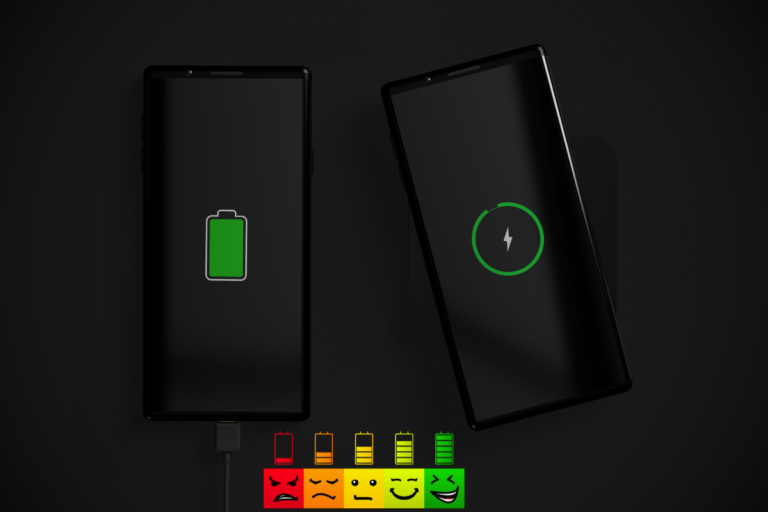Você adquiriu recentemente um Celular Galaxy Samsung e está preocupado com a duração da bateria? Não precisa se alarmar! Neste guia, iremos apresentar algumas dicas úteis para ajudá-lo a estender a vida útil da bateria do seu dispositivo. Identificaremos algumas funções que podem estar drenando a bateria desnecessariamente e forneceremos orientações simples para desativá-las, permitindo que você aproveite ao máximo seu Celular Galaxy Samsung.
Desativando Funções Consumidoras de Bateria:
Desativando a Procura por Impressoras:
Uma função que pode estar consumindo energia é a procura contínua por impressoras. Se você não utiliza esta opção, é aconselhável desativá-la. Siga estes passos simples:
- Acesse as configurações do dispositivo;
- Selecione “Conexões”;
- Vá para “Mais configurações de conexões”;
- Desative a opção de procura por impressoras.
Desativar esta função ajudará a economizar energia em segundo plano, contribuindo para uma maior duração da bateria.
Desativando o Feed de Notícias do Google:
Outra função que pode estar consumindo bateria é o feed de notícias do Google, também conhecido como Google Discovery. Se não utiliza esta opção, é recomendável desativá-la. Veja como fazer:
- Acesse as configurações do dispositivo;
- Procure por “Tela inicial”;
- Defina uma página inicial, como o Google Chrome;
- Desative a opção de feed de notícias.
Ao desativar esta função, você eliminará outra atividade em segundo plano que está consumindo energia desnecessariamente.
Reduzindo a Taxa de Atualização da Tela:
A taxa de atualização da tela é outra função que pode contribuir para um consumo rápido de bateria. O Celular Galaxy Samsung possui uma taxa de atualização de 120 Hz, que proporciona uma experiência de visualização mais suave, mas também consome mais energia. Se você está buscando economizar bateria, é recomendado reduzir essa taxa. Veja como fazer:
- Acesse as configurações do dispositivo;
- Procure por “Visor”;
- Selecione “Suavidade do movimento”;
- Ative o modo padrão, com uma taxa de atualização de 60 Hz.
Esta configuração ajudará a prolongar a duração da bateria, já que uma taxa de atualização menor consome menos energia.
Desativando Serviços de Localização em Segundo Plano:
Serviços de localização, como a busca por Wi-Fi e Bluetooth, podem estar consumindo bateria mesmo quando não estão sendo utilizados. Para evitar isso, é recomendável desativar essas opções. Siga estes passos:
- Acesse as configurações do dispositivo;
- Procure por “Localização”;
- Desative a busca por Wi-Fi e Bluetooth.
Ao desativar essas opções, você evitará que o dispositivo gaste energia procurando por sinais de Wi-Fi e Bluetooth em segundo plano.
Ativando o Modo Escuro:
A tela Amoled do Celular Galaxy Samsung possui a capacidade de economizar bateria quando o modo escuro está ativado. Isso ocorre porque os pixels pretos da tela Amoled permanecem desligados, consumindo menos energia. Para ativar o modo escuro, siga estes passos:
- Acesse as configurações do dispositivo;
- Procure por “Visor”;
- Ative o modo escuro.
Esta configuração aproveita a tecnologia da tela Amoled para economizar ainda mais bateria.
Desativando a Função Run Plus:
O Celular Galaxy Samsung possui uma opção chamada Run Plus, que permite converter parte do armazenamento em memória RAM adicional. Se não utiliza muitos aplicativos pesados, é recomendável desativar esta função. Siga estes passos:
- Acesse as configurações do dispositivo;
- Procure por “Memória”;
- Desative a opção Run Plus.
Ao desativar esta opção, você evitará que o dispositivo utilize armazenamento como memória RAM adicional, o que pode consumir mais energia.
Desativando o Brilho Adaptável:
O brilho adaptável ajusta automaticamente o brilho da tela conforme as condições de iluminação ambiente. Embora possa economizar bateria, algumas pessoas preferem controlar manualmente o brilho da tela. Para desativar o brilho adaptável, siga estes passos:
- Acesse as configurações do dispositivo;
- Procure por “Visor”;
- Desative a opção de brilho adaptável.
Desativando o Uso e Diagnósticos:
O uso e diagnósticos são funções que enviam dados de uso do dispositivo para o fabricante, consumindo bateria enquanto o fazem. Para desativar esta função, siga estes passos:
- Acesse as configurações do dispositivo;
- Procure por “Segurança e privacidade”;
- Selecione “Privacidade”;
- Desative a opção de uso e diagnósticos.
Conclusão:
Em resumo, com essas dicas simples você poderá economizar a bateria do seu Celular Galaxy Samsung. Experimente as configurações e observe se a duração da bateria melhora após a aplicação das dicas. Ajuste as configurações de acordo com suas necessidades individuais, pois cada pessoa pode ter preferências diferentes. Esperamos que estas dicas sejam úteis e que você aproveite ao máximo a duração da bateria do seu Celular Galaxy Samsung. Lembre-se, cada pequena mudança pode fazer uma grande diferença na duração da bateria!